
Лабораторная работа №2. Поиск оптимального решения. Решение задач оптимизации в ms Excel.
Цель работы: Научиться решать задачи оптимизации различных типов средствами MS Excel.
Требования к содержанию, оформлению и порядку выполнения
Для выполнения лабораторной работы необходимо создать новую рабочую книгу Excel под именем «Ваша фамилия, Лабораторная работа №2, (например: «Иванов И.П. Лабораторная работа №2»).
Перед выполнением лабораторной работы изучите теоретическую часть.
Рабочие листы рабочей книги должны быть именованы Задание1, Задание2, Задание3. Результаты решения задач поместите в файл отчета.
После выполнения лабораторной работы ответьте на контрольные вопросы. Ответы на контрольные вопросы поместите в файл отчета. Свою рабочую книгу вместе с ответами на контрольные вопросы необходимо предоставить преподавателю на дискете, подписав ее вышеуказанным образом.
Теоретическая часть
Оптимизации занимают очень важное место в экономике организаций и предприятий. Задачи по поиску наилучшего (оптимального) решения из множества допустимых решений называются оптимизационными задачами (экстремальными задачами, задачами линейного программирования). Решение любой оптимизационной задачи сводится к нахождению некоторого набора условий, при которых интересуемая величина будет минимальной или максимальной. Целями решения оптимизационных задач в экономике могут быть увеличение прибыли, снижение затрат, повышение производительности труда, рациональное использование оборудования, повышение эффективности инвестиций и многие другие.
Все оптимизационные задачи имеют три свойства:
имеется единственная максимизируемая или минимизируемая цель (прибыль, производительность, ресурсы и т.д.);
имеются ограничения, выражающиеся, как правило, в виде неравенств (например, объем используемого сырья не может превышать объем имеющегося сырья на складе, или время работы станка за сутки не должно быть больше 24 часов минус время на обслуживание);
имеется набор входных значений-переменных, прямо или косвенно влияющих на ограничения и на оптимизируемые величины.
Для решения оптимизационной задачи необходимо описать заданную цель (например, получение максимальной прибыли), а также запас имеющихся ресурсов и условия их использования для достижения цели. При таком описании выделяют следующие два понятия:
Математическую модель;
Целевую функцию.
Математическая модель задачи оптимизации задает множество допустимых решений X . Множество X определяется имеющимися запасами ресурсов и условиями их использования для достижения цели. Множество допустимых решений называют также ограничениями задачи. Т.о. формулировка таких задач представляет собой систему уравнений с несколькими неизвестными и набор ограничений на решения.
Целевая функция f(x) представляет собой числовую характеристику, максимальному или минимальному значению которой соответствует оптимальное решение.
Примерами задач оптимизации в экономике могут служить задачи максимизации прибыли предприятия в условиях ограниченных ресурсов; транспортные задачи (минимизация расходов на перевозку); планирование штатного расписания; оптимальный раскрой материалов, получение заданного качества смеси при наименьших расходах и т.д.
Рассмотрим подробнее на примере задачи максимизации прибыли предприятия в условиях ограниченных ресурсов процесс описания математической модели и целевой функции.
Предприятие может
выпускать n
видов продукции, используя для этого m
видов ресурсов. Пусть для производства
одной единицы продукции
![]() -го
вида используется
-го
вида используется
![]() единиц ресурса
единиц ресурса
![]() -го
вида. Прибыль от реализации одной единицы
продукции
-го
вида обозначим через
-го
вида. Прибыль от реализации одной единицы
продукции
-го
вида обозначим через
![]() ,
,
![]() рублей. Требуется определить такой
объем выпуска продукции, который
обеспечивает предприятию наибольшую
прибыль.
рублей. Требуется определить такой
объем выпуска продукции, который
обеспечивает предприятию наибольшую
прибыль.
Обозначим через
![]() ,
,
![]() объем продукции j
- го вида, выпускаемой в соответствии с
некоторым планом. Тогда математическую
модель задачи можно записать в следующем
виде
объем продукции j
- го вида, выпускаемой в соответствии с
некоторым планом. Тогда математическую
модель задачи можно записать в следующем
виде
![]()
![]() (1)
(1)
Эта модель определяется ограничениями на выпуск продукции, обусловленными имеющимися запасами ресурсов. Целевую функцию задачи можно записать следующим образом
![]() (2)
(2)
После построения математической модели и записи целевой функции задача определения объема выпуска продукции, обеспечивающего предприятию наибольшую прибыль, может быть сформулирована как задача
Найти ![]() (3)
(3)
при условии (1) и
![]() (4)
(4)
Условие (4), указывает на неотрицательность выпуска продукции.
В (3), (1), (4) отсутствуют
ограничения по спросу на продукцию,
которым в рыночной экономике принадлежит
важная роль. Введем эти ограничения в
задачу следующим образом. Обозначим
через
![]() ,
верхнее ограничение по спросу на
продукцию
-го
вида, а через
,
верхнее ограничение по спросу на
продукцию
-го
вида, а через
![]() нижнее ограничение по спросу на продукцию
нижнее ограничение по спросу на продукцию
![]() -го
вида, тогда задача примет следующий
вид
-го
вида, тогда задача примет следующий
вид
Найти (5)
при условии
![]() (6)
(6) ![]() (7)
(7)
![]() (8)
(8)
В общем случае прибыль с ростом объема производства может начать уменьшаться из-за дополнительных затрат, связанных, например, с реализацией продукции.
Обозначим через
![]()
![]()
![]() степень влияния на прибыль объема
выпуска j-го
изделия. Тогда целевая функция задачи
может быть записана в следующем виде:
степень влияния на прибыль объема
выпуска j-го
изделия. Тогда целевая функция задачи
может быть записана в следующем виде:
![]() (9)
(9)
а сама задача примет вид
![]() (10)
(10)
при условиях (6), (7), (8).
Заметим, что если
![]() ,
то прибыль не зависит от объема выпуска
j-го
изделия.
,
то прибыль не зависит от объема выпуска
j-го
изделия.
Для решения задач оптимизации в Excel имеется специальная надстройка «Поиск решения» (Solver). Поскольку пакет Поиск решения является надстройкой, то перед началом работы необходимо установить ее. Для этого выберите в меню пункт Сервис/Надстройки. В диалоговом окне найдите в списке надстроек Поиск решения, установите слева от него флажок и щелкните на кнопке ОК (если будет выдано сообщение, что данный компонент не установлен, Вам придется сначала его установить). В дальнейшем при запуске Excel Solver будет загружаться автоматически, пока Вы не снимите флажок в окне Надстройки и запустить этот пакет можно выбрав в меню Сервис пункт Поиск решения.
В целом решение задач оптимизации с помощью пакета Поиск решения состоит из следующих этапов:
Оформление рабочего листа (ввод на рабочий лист исходных данных и формул);
Вызов диалогового окна Поиск решения.
Указание целевой ячейки (ячейки в которой хранится целевая функция);
Указание изменяемых значений;
Указание условий (ограничений);
Изменение настроек поиска решения (при необходимости);
На этапе оформления необходимо:
1.Ввести исходные данные в ячейки рабочего листа Excel;
2.Разметить блоки ячеек, необходимые для формирования элементов математической модели и целевой функции;
3.Сформировать на рабочем листе EXCEL элементы математической модели и целевую функцию.
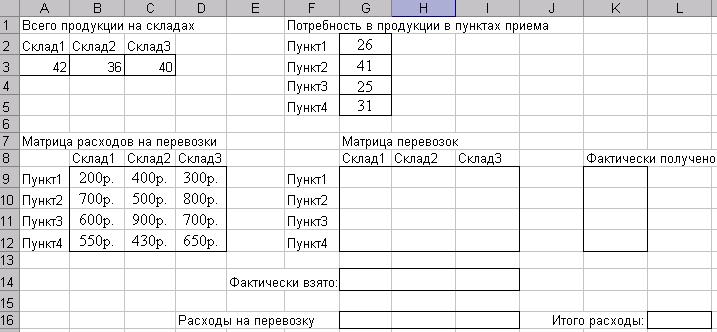
Рис.1. Пример оформления рабочего листа для решения задачи оптимизации связанной с минимизацией расходов на перевозки (транспортная задача).
Когда рабочий лист будет оформлен, нужно активизировать компонент Поиск решения. В результате откроется диалоговое окно Поиск решения (рис.2).

Рис.2. Вид диалогового окна Поиск решения.
Для указания целевой ячейки, необходимо ввести ее адрес в поле Установить целевую ячейку или выбрать адрес ячейки щелкнув на ней мышкой (предварительно установив курсор в вышеописанное поле).
Затем в зависимости от того хотим ли мы максимизировать и минимизировать целевую функцию выбрать с помощью переключателя необходимый параметр максимальному значению или минимальному значению.
В поле Изменяя ячейки вводится адрес интервала ячеек, значения которых будут изменяться в ходе поиска оптимального решения.
С помощью кнопки Добавить можно добавлять ограничения, а с помощью двух других можно изменять имеющиеся ограничения или удалять. После нажатия на кнопку Добавить открывается диалоговое окно Добавление ограничения (рис.3).
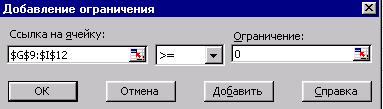
Рис.3. Вид диалогового окна Добавление ограничения.
В этом окне в поле Ссылка на ячейку выбирается адрес ячейки или интервала ячеек, на значение которых накладывается ограничение, далее в следующем поле выбирается отношение (равно, больше или равно, меньше или равно и т.д.) и в поле ограничение вводится некое число или адрес ячеек. С помощью кнопки Добавить можно добавить описанное ограничение и прейти к следующему. После закрытия этого окна осуществляется возврат к предыдущему окну Поиск решения.
После того как будут определены основные поля можно приступать к поиску оптимального решения для этого предназначена кнопка Выполнить. Через некоторое время после нажатия на эту кнопку откроется диалоговое окно Результаты поиска решения (рис.4.), в котором можно выбрать сохранять найденное решение (по месту изменяемых ячеек) или восстановить их исходные значения и далее ОК.

Рис.4. Вид диалогового окна Результаты поиска решения.
После решения задачи можно выбрать одну из следующих возможностей:
Сохранить найденное решение на место изменяемых ячеек;
Восстановить исходные значения в изменяемых ячейках;
Создать несколько отчетов по процедуре поиска. Причем можно выбрать три типа отчетов (используя клавишу Ctrl или Shift):
Результаты. Используется для создания отчета, состоящего из целевой ячейки и списка влияющих ячеек модели, их исходных и конечных значений, а также формул ограничений и дополнительных сведений о наложенных ограничениях.
Устойчивость. Используется для создания отчета, содержащего сведения о чувствительности решения к малым изменениям в формуле (поле Установить целевую ячейку, диалоговое окно Поиск решения) или в формулах ограничений.
Ограничения. Используется для создания отчета, состоящего из целевой ячейки и списка влияющих ячеек модели, их значений, а также нижних и верхних границ. Такой отчет не создается для моделей, значения в которых ограничены множеством целых чисел.
Сохранить сценарий. Для сохранения решения в виде сценария, который можно будет использовать в с помощью диспетчера сценариев Microsoft Excel.
С помощью кнопки Параметры диалогового окна Поиск решения (рис.2) можно вызвать диалоговое окно Параметры поиска решения (рис.5) и с помощью его элементов изменить параметры работы инструмента Поиск решения.
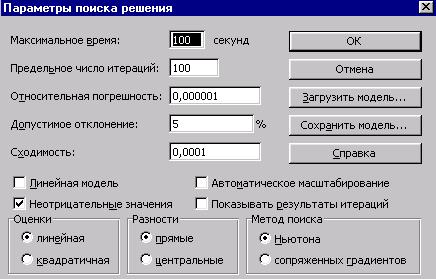
Рис.5. Вид диалогового окна Параметры поиска решения.
Если решение в ходе выполнения процедуры Поиска решения не было найдено, зачастую его можно найти, изменив параметры и повторно запустив Поиск решения.
С помощью элементов диалогового окна Параметры поиска решения можно изменить следующее:
Максимальное время. Если появится сообщение о том, что время на поиск решение истекло, то нужно добавить время на поиск решения;
Предельное число итераций. Ограничивает число промежуточных решений, допускаемых при поиске решения;
Относительная погрешность. Служит для задания точности, с которой определяется соответствие ячейки целевому значению или приближение к указанным границам;
Допустимое отклонение. Позволяет установить максимальное отклонение в % для целочисленных итераций.
Сходимость. Когда относительное изменение значения в целевой ячейке за последние пять итераций становится меньше числа, указанного в поле Сходимость, поиск прекращается. Сходимость применяется только к нелинейным задачам.
Линейная модель. Служит для ускорения поиска решения линейной задачи оптимизации. Можно использовать, если все зависимости в модели линейные. Нельзя использовать эту опцию, если изменяемые ячейки умножаются или делятся или в задаче используется возведение в степень.
Неотрицательные значения. Позволяет установить нулевую нижнюю границу для тех влияющих ячеек, для которых не были установлены ограничения.
Автоматическое масштабирование. Служит для включения автоматической нормализации входных и выходных значений, качественно различающихся по величине — например, максимизация прибыли в процентах по отношению к вложениям, исчисляемым в миллионах рублей.
Показывать результаты итераций. Позволяет просматривать результаты отдельных итераций.
Разделы Оценка, Разности и Методы поиска. Позволяют контролировать некоторые технические аспекты решения задач. В большинстве случаем нет необходимости изменять их установки.
Сохранить модель. Служит для отображения на экране диалогового окна, в котором можно задать ссылку на область ячеек, предназначенную для хранения модели оптимизации. Данный вариант предусмотрен для хранения на листе более одной модели оптимизации – первая модель сохраняется автоматически.
Загрузить модель. Служит для отображения на экране диалогового окна, в котором можно задать ссылку на область ячеек, содержащих загружаемую модель.
